إن التحول إلى هاتف جديد أمر ممتع ومثير ولكنه قد يكون ممل إذا كان لديك العديد من التطبيقات والبيانات لنقلها إلى الجهاز الجديد، ولحسن الحظ، تجعل بعض خدمات التخزين السحابي نقل الملفات والإعدادات وبيانات التطبيق بسرعة وسهولة من هاتفك القديم بنقرة واحدة فقط، إليك كيفية نقل البيانات إلى هاتف Android جديد.
كيفية النسخ الاحتياطي لبيانات Android الخاصة بك لسحابة التخزين
رفع نسخة احتياطية على Google one
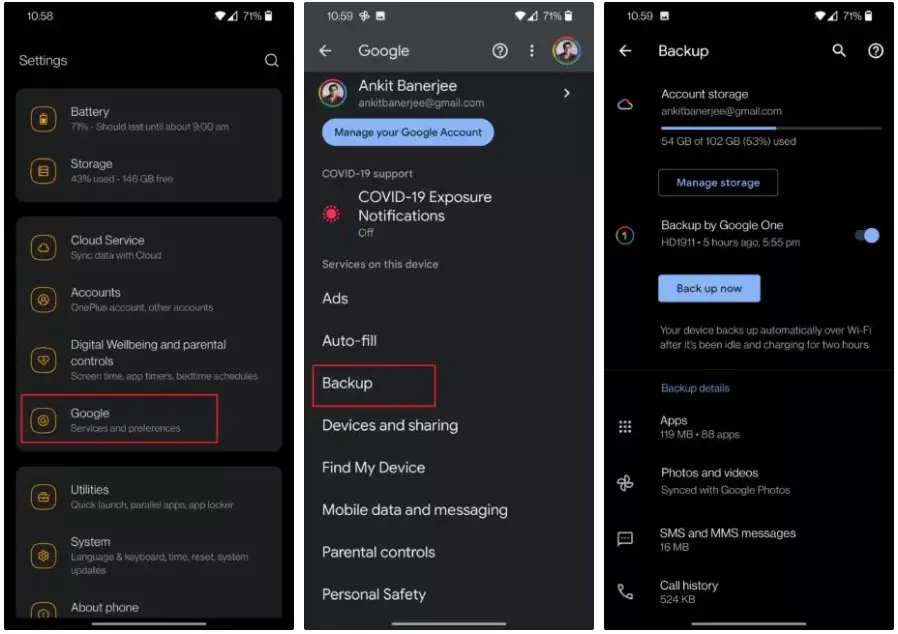
لدى Google تطبيقات مختلفة للنسخ الاحتياطي، ننصح باستخدام Google One، لأنه أكثر شمولاً ويجعل نقل البيانات إلى هاتف Android الجديد أسهل قليلاً، يوفر التطبيق 15 جيجابايت من البيانات المجانية لنسخ التطبيقات الاحتياطية وبيانات التطبيقات والصور ومقاطع الفيديو والرسائل القصيرة والرسائل النصية متعددة الوسائط وسجل الاتصال وإعدادات الجهاز وبيانات حساب Google، أما إذا كنت بحاجة إلى مزيد من البيانات، فيمكنك الاشتراك في الخطط المدفوعة التي تبدأ من 1.99 دولار شهرياً (أو 19.99 دولار سنوياً) للتخزين بسعة 100 جيجابايت.لدعم بياناتك باستخدام Google One:
- انتقل إلى الإعدادات > Google > النسخ الاحتياطي وتبديل النسخ الاحتياطي بواسطة Google One.
- يدعم Google One بياناتك تلقائياً على فترات منتظمة. ولكن إذا كنت مستعداً لنقل البيانات إلى هاتف جديد وتريد أحدث نسخة احتياطية، فانقر على (نسخ احتياطي الآن).
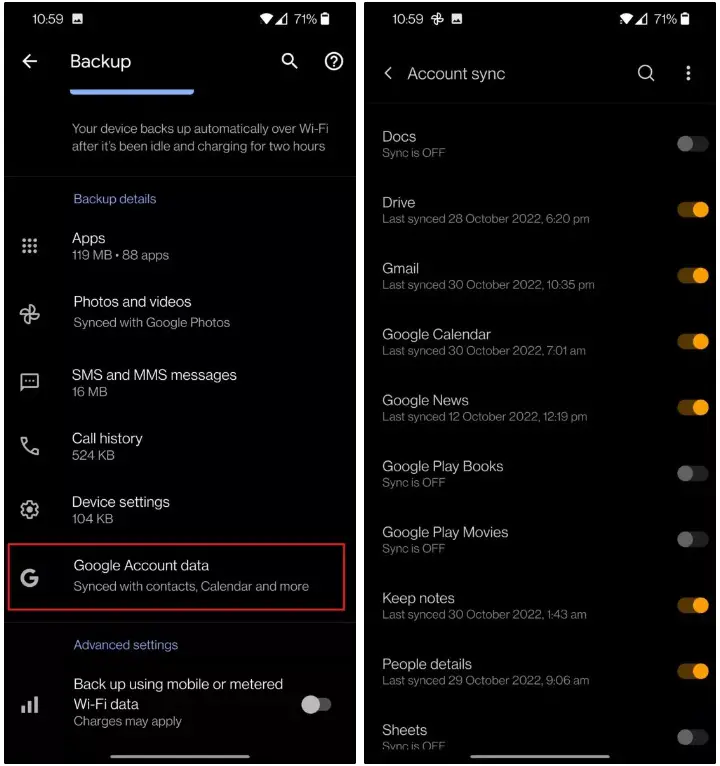
- يمكنك أن تتحكم بالأمور التي تريد نسخها احتياطياً بما في ذلك التقويم وجهات الاتصال وGmail وKeep Notes والمهام وGoogle Play Books وMovies والمزيد،انقر فوق بيانات حساب Google في قسم التفاصيل الاحتياطية وحدد بيانات تطبيق Google التي تريد نسخها احتياطياً.
النسخ الاحتياطي إلى Google drive
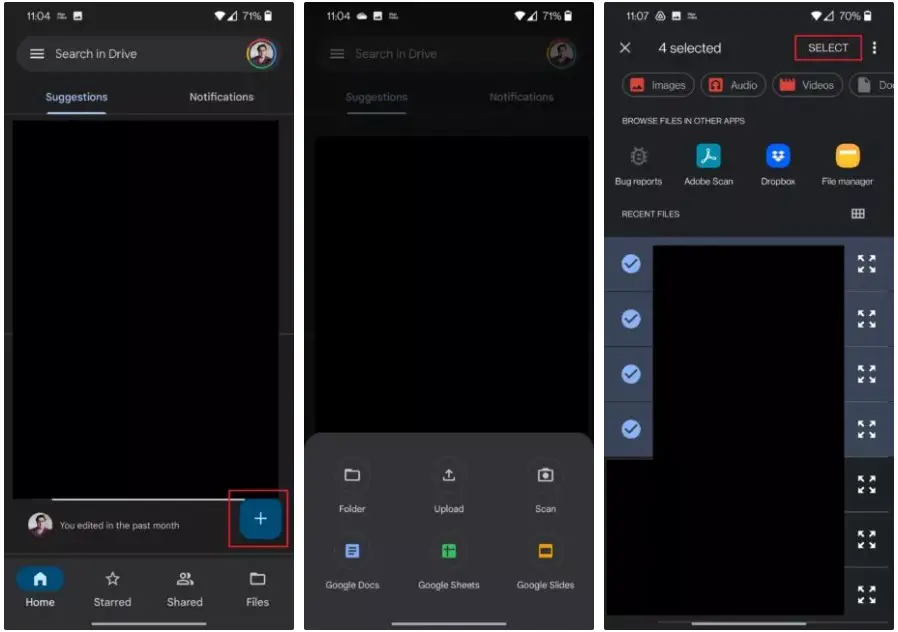
Google drive يسمح لك فقط بالنسخ الاحتياطي للملفات المهمة من هاتفك.
- إذا لم يكن لديك التطبيق، فيمكنك تنزيله من متجر Google Play.
- افتح التطبيق، وانقر فوق رمز + (زائد) في الزاوية اليمنى السفلية، وحدد التحميل.
- سيأخذك القيادة إلى مدير ملفات هاتفك.
- اضغط لفترة طويلة على ملف ما للحصول على خيار تحديد ملفات متعددة والنقر على تحديد في أعلى اليمين، يمكنك استخدام Google Drive لتخزين جميع أنواع المستندات والصور ومقاطع الفيديو.
النسخ الاحتياطي إلى Google Photos
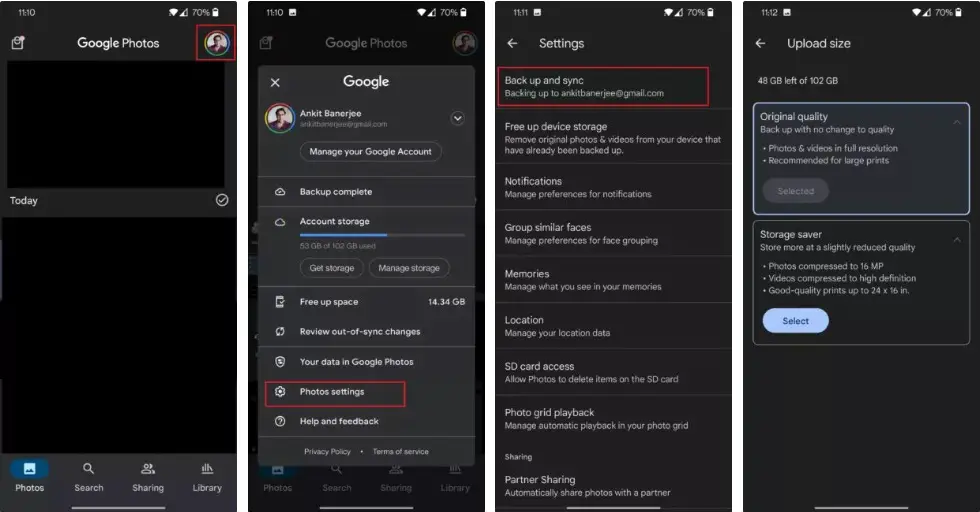
سيتيح لك أن تقوم بنسخ احتياطي للصور ومقاطع الفيديو ولقطات الشاشة والصور الأخرى.
- افتح تطبيق الصور، وانقر على أيقونة ملفك الشخصي في الزاوية اليمنى العلوية.
- انتقل إلى إعدادات الصور > اضغط على النسخ الاحتياطي والمزامنة.
- سيكون لديك خيار ضبط حجم التحميل، يمكنك حفظ ملفاتك بالجودة الأصلية إذا كنت مشترك ب Google One، إذا لم يكن الأمر كذلك، قد لا يكون التخزين المجاني بسعة 15 جيجابايت كافياً لجميع صورك، هناك خيار اختيار مجلدات معينة يمكنك نسخها احتياطياً باستخدام Google photos.
خيارات أخرى للتخزين الاحتياطي
إن النسخ الاحتياطي لبياناتك باستخدام Google One وتطبيقات Google الأخرى هو الأفضل إذا كنت تنتقل من هاتفك إلى هاتف ذي علامة تجارية أخرى، أما إذا كان الهاتف من نفس الشركة فيمكنك استخدام حلول التخزين الاحتياطي الخاص بالشركة، مثلاً، يمكنك استخدام حسابات Samsung أو OnePlus أو Xiaomi الخاصة بك للنسخ الاحتياطي، خاصةً بما يتعلق بنقل بيانات الهاتف مثل الإعدادات وجهات الاتصال والرسائل والتطبيقات والمزيد.
يمكنك استخدام خدمات التخزين السحابي التابعة لجهات خارجية إذا كنت ترغب فقط في نسخ احتياطي لملفات وصور ومقاطع فيديو ومستندات محددة، تعد كل من OneDrive وAmazon Photos وDropbox خيارات ممتازة، ولكن من المحتمل أن تحتاج إلى اشتراك للحصول على المزيد من مساحة الرفع، إذا كنت لا ترغب في الإنفاق، فيمكنك تقسيم ملفاتك عبر تطبيقات تخزين سحابية مجانية مختلفة، هذا متعب بالتأكيد، لكنك لن تدفع أي أموال.
النسخ الاحتياطي لبيانات تطبيقات هاتفك
يعد Google One رائعاً لحفظ بيانات تطبيقات Google، ولكن سيتعين عليك المرور ببعض الخطوات الإضافية لبعض تطبيقات الجهات الخارجية.
الخبر السار هو أنه مع معظم التطبيقات والألعاب، يمكنك مزامنة بيانات التطبيق مع حساب غوغل، لذلك إذا قمت بمزامنة بياناتك مع حساب لعبة، فيمكنك استعادتها على الهاتف الجديد عند تسجيل الدخول، لذلك معظم تطبيقات الألعاب تتطلب منك تمكين هذه الميزة على وجه التحديد، يجب أن تتأكد من القيام بذلك قبل محو بيانات هاتفك القديم.
ترتبط تطبيقات الوسائط الاجتماعية الخاصة بك أيضاً بحساب ما، لذلك لا تحتاج إلى نسخ احتياطي لأي بيانات تطبيق محددة. قد تحتفظ نسخ احتياطية من Google One وOEM بمعلومات تسجيل دخول التطبيق لتسهيل الدخول إلى هاتفك الجديد، ومع ذلك، فإن بعض تطبيقات المراسلة، مثل WhatsApp وSignal، لديها خيار النسخ الاحتياطي الخاص بها.
كيفية نقل البيانات السحابية المخزنة إلى الهاتف الجديد

بعد أن قمت بنسخ احتياطي لجميع بياناتك، حان الوقت لنقلها إلى هاتف جديد، يجب أن تكون قادراً على استعادة بياناتك بمجرد تشغيل هاتف Android الجديد:
- انقر فوق ابدأ واتبع الخطوات لإعداد هاتفك.
- لا تنسى الاتصال بشبكة Wi-Fi.
- إذا كنت ترغب في استعادة البيانات من السحابة، اضغط على “لا يمكن استخدام الجهاز القديم”.
- قم بتسجيل الدخول إلى حساب Google الخاص بك وحدد أحدث نسخة احتياطية، يمكنك اختيار التطبيقات والملفات والبيانات التي تريد نقلها إلى الهاتف الجديد والنقر فوق Restore.
- إذا قمت بتسجيل الدخول مع نفس الحساب، فستكون صورك ومقاطع الفيديو والملفات الخاصة بك متاحة على Google photos وGoogle Drive.
- قم بتسجيل الدخول إلى حساب التطبيق ومزامنة بياناتك على الهاتف الجديد للألعاب والتطبيقات الأخرى.
كيفية إنشاء واستعادة البيانات من نسخة احتياطية قمت بنسخها يدويّاً على هاتف Android الخاص بك
إذا كنت لا ترغب في استخدام خدمات التخزين السحابية لنقل البيانات إلى هاتف جديد، فيمكنك القيام بذلك يدوياً عن طريق حفظ بياناتك على جهاز كمبيوتر، يمكنك استعادة الملفات الموجودة على هاتفك الجديد من خلال المرور بنفس العملية.










